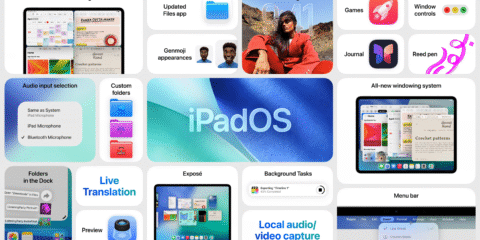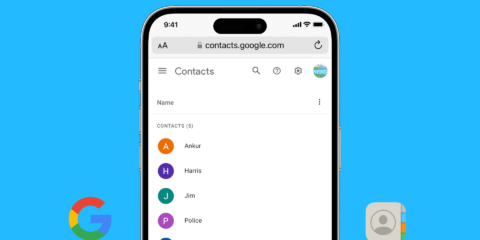
اتصال البيانات الخلوية البطيء مشكلة يمكنها أن تؤدي لشعورك بالملل والإنزعاج لأنك لا تستطيع تصفح الإنترنت أو مشاهدة الفيديوهات المفضلة لديك أو حتى الوصول لحسابك على فيسبوك أو حتى إنستقرام، إذا كنت تعتمد في الإتصال بالإنترنت على البيانات الخلوية، فعادةً ما يكون اتصال البيانات البطيء على جهاز الآيفون الخاص بك ناجم عن أسباب متعددة وكثيرة منها، موقعك أو ازدحام الشبكة أو لأنك تقوم بتشغيل العديد من التطبيقات في الخلفية وغيرها من الأسباب ولهذا يعد إتصال الباقة البطيء مشكلة شائعة على أجهزة الآيفون وأيضا هواتف الأندرويد، ولهذا خلال السطور التالية سوف نتعرف على 5 طرق من شأنها تحسين بطء اتصال البيانات الخلوية في الآيفون.
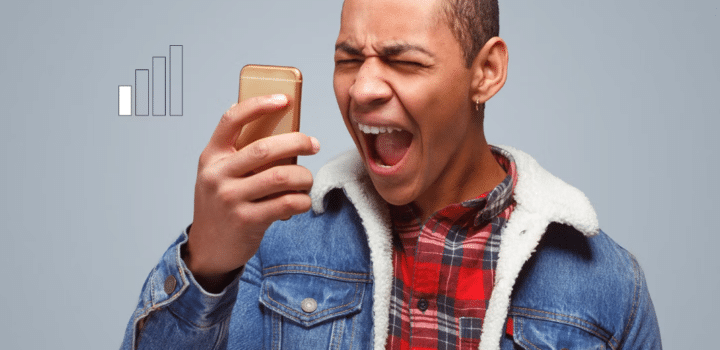
المكان المناسب

هناك العديد من العوامل التي يمكنها أن تتسبب ببطء الاتصالات الخلوية مثل الحواجز الطبيعية (جبال وتلال ومباني) وأيضا حالة الطقس وحتى النشاط الشمسي، لكن العامل الأهم هنا هو الجغرافيا والمباني، بمعني إذا كنت في مكان غير مناسب، سوف تصبح الإشارة ضعيفة، لذا من أجل تسريع اتصال البيانات الخلوية البطيء في الآيفون، تحتاج إلى التحرك من مكانك الحالي لمكان آخر، بضع خطوات يمكنها أن تؤدي لزيادة قوة الإشارة وبالتالي يجب عليك تجربة الأمر حتى تحصل على إشارة جيدة تسمح لك بالإتصال بالإنترنت دون مشكلة.
إيقاف التطبيقات
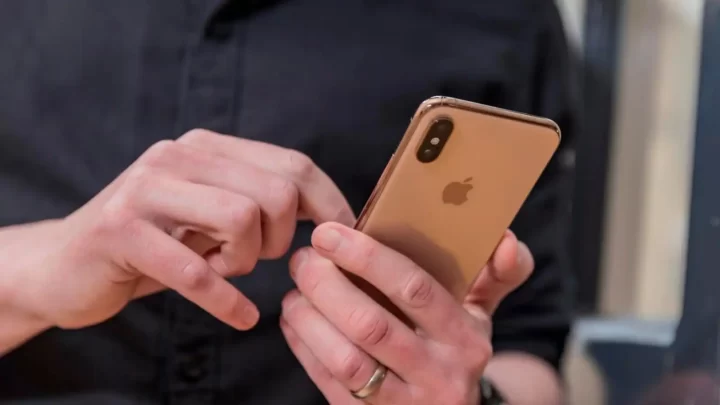
تعد التطبيقات أحد أكثر الأسباب التي تعمل على بطء اتصال البيانات الخلوية في الأيفون، ولأننا نقوم بفتح العديد من التطبيقات ثم ننساها في بعض الأحيان، نعتقد أنها لا تسبب ضررا ولكنها تعمل في الخلفية طالما لم يتم إغلاقها وهكذا تستمر في استهلاك الباقة دون أن تدري وبالتالي تجد انخفاض كبير في السرعة أثناء الإتصال بالنت ولهذا تحتاج إلى تعطيل وصول التطبيق إلى اتصال البيانات الخلوية أو إلغاء تثبيته، ويمكنك ذلك من خلال الذهاب للإعدادات بالآيفون ثم اختيار الشبكة وبعدها تعطيل وصول أي تطبيق إلى اتصال البيانات الخلوية.
لا تستخدم VPN

تسمح تطبيقات الـ VPN(الشبكة الإفتراضية الخاصة) بتخطي القيود الجغرافية والاتصال بشكل مجهول ولكن هناك مشكلة في خدمات الفي بي إن وهي أنها تعمل على إبطاء سرعة جهاز الآيفون الخاص بك أثناء بالإتصال بالإنترنت بسبب طريقة عملها حيث تقوم بإعادة توجيهك عبر أحد الخوادم الخاصة بها قبل الوصول للويب وبالتالي يعمل الأمر على إبطاء سرعة جهاز الآيفون الخاص بك، لذا إذا كنت متصلا بشبكة VPN وتحتاج إلى جعل اتصالك أسرع، قم بقطع الاتصال بشبكة الفي بي إن.
انقطاع الشبكة

ربما يكون السبب في بطء اتصال البيانات الخلوية على جهاز الآيفون الخاص بك يرجع إلى مزود الخدمة نفسه أي شركة الهاتف التي تستخدم شريحتها حيث يحدث انقطاع في الاتصال بشبكة الجوال الخاصة بك من حين لآخر وغالبًا ما تؤدي حالات الانقطاع هذه إلى انخفاض السرعة أو حتى فقدان الاتصال. لذا تحتاج إلى التحقق من الانقطاعات مع مشغل شبكة هاتفك قبل الاتصال.
إعادة تشغيل الآيفون
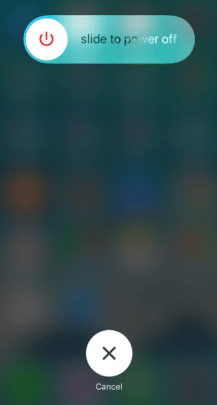
الحل الأخير والسحري الذي يعمل مع أي مشكلة هو إعادة تشغيل جهاز الآيفون الخاص بك، وقد تعتقد أنه حل مبتذل لن يؤدي لشئ ولكن ما لا تعرفه أنه بمجرد إعادة تشغيل هاتفك، يتم التخلص من كل ما هو موجود في ذاكرة الوصول العشوائي كما يتم مسح جميع أجزاء التطبيقات التي كانت قيد التشغيل مسبقًا ويتم إغلاق جميع العمليات والإتصالات المفتوحة، وعند تشغيل الآيفون، يبدأ كل شئ كما لو كان جديدا، ولهذا في أغلب الأوقات، تصبح الأمر أفضل عند إعادة تشغيل الآيفون ويمكنك القيام بذلك كالتالي:
إذا كان لديك آيفون إكس أو إصدار أحدث، اضغط بشكل مطول على زر الصوت والزر الجانبي حتى يظهر شريط تمرير إيقاف التشغيل وبعدها قم بسحب الشريط ثم انتظر بضع ثواني أو دقيقة وبعدها اضغط مطولا على الزر الجانبي لإعادة تشغيل الآيفون.
بالنسبة لأيفون 6 و 7 و 8 والجيل الثاني والثالث من آيفون SE، اضغط مطولا على الزر الجانبي ثم اسحب شريط التمرير وبعدها إنقر على مع الإستمرار على الزر الجانبي لفتح الجهاز مرة أخرى.
بالنسبة للجيل الأول من أيفون SE وآيفون 5 والإصدارات الأقدم، اضغط مطولا على الزر العلوي ثم اسحب شريط التمرير وبعدها اضغط على الزر العلوي مرة أخرى لإعادة تشغيل الآيفون.
لا يفوتك: كيفية جدولة رسالة على الآيفون عبر تطبيق الإختصارات
الختام
في النهاية، هذه كانت أفضل 5 طرق لتسريع اتصال البيانات الخلوية البطيء في الآيفون، ومع ذلك، إذا كان هاتفك لا يزال بطيئًا بعد استخدام جميع الحلول المذكورة في الأعلى، فحاول استخدام أحدث إصدار من نظام التشغيل ومعرفة ما إذا كان يساعدك على الإطلاق. يمكنك تحديث الآيفون من خلال الذهاب إلى الإعدادات ثم عام وبعدها انقر على تحديث البرنامج لتثبيت آخر نظام تشغيل.